修复 Titanfall 2 Xbox 上的错误 429
已发表: 2023-03-07
Titanfall 2 是自推出以来就广受欢迎的第一人称射击游戏之一。 由于其一流的动态、视觉和音频图形,激发了游戏体验以及多设备的存在和支持,该游戏最终成为游戏玩家的巨人。 当谈到在游戏机上玩游戏以及在 Xbox 上玩游戏时,几乎没有什么可以改变的。 它只是射击。 然而,这并不是所有的问题,在 Xbox 游戏机中,小错误和错误很常见。 Xbox 上的 Titanfall 2 Error 429 是用户经常遇到的问题。 在本文中,我们将确保我们可以为您修复 Titanfall 2 与服务器在 Xbox 主机上超时的连接。

如何在 Xbox 上修复 Titanfall 2 错误 429
在本文中,您将了解有关 Titanfall 2 与服务器连接在 Xbox 上超时问题的解决方案。
Xbox 上 Titanfall 2 错误 429 的原因
当服务器和游戏设备之间缺乏正确的连接时,无论是由于游戏通道因过载或用户端的轻微默认而导致的差异,都可能触发问题。 这可能只是因为服务器已经超载,无法登机或处于维护阶段。 在我们进行修复之前,让我们找出此错误在您的控制台上的 Titanfall 2 游戏中运行的原因。
- 网络连接不良:这是用户遇到问题的常见原因。 让我们明确一点,该游戏需要大量加载文件,甚至 Xbox 控制台也需要良好的互联网连接才能正常运行任何在线游戏。
- 游戏或 Xbox 服务器宕机:很多时候,游戏的服务器由于其受欢迎程度吸引了更多玩家玩游戏而过载。 这可能会引发中断。 尽管如此,Xbox 服务器在维护时也会急剧下降。
- 存储空间不足:原因可能是大量缓存文件、临时数据、内部存储空间已满。
- 损坏的文件:不正确下载的文件或影响文件的错误也成为导致错误的潜在原因。
如何修复 Titanfall 2 与服务器的连接在 Xbox 上超时
虽然这不是主要问题,但持续存在会阻碍用户玩游戏。 我们为您列出了一些久经考验的方法。 让我们看看下面的方法。
方法一:等待游戏服务器正常运行
在继续处理任何解决方案之前,不要妥协从 EA 官方帮助页面或 Downdetector 检查 Titanfall 2 游戏服务器状态。 您不必毫无理由地匆忙完成该过程。 如果服务器宕机,无论你做什么,都必须等到服务器恢复后才能生效。
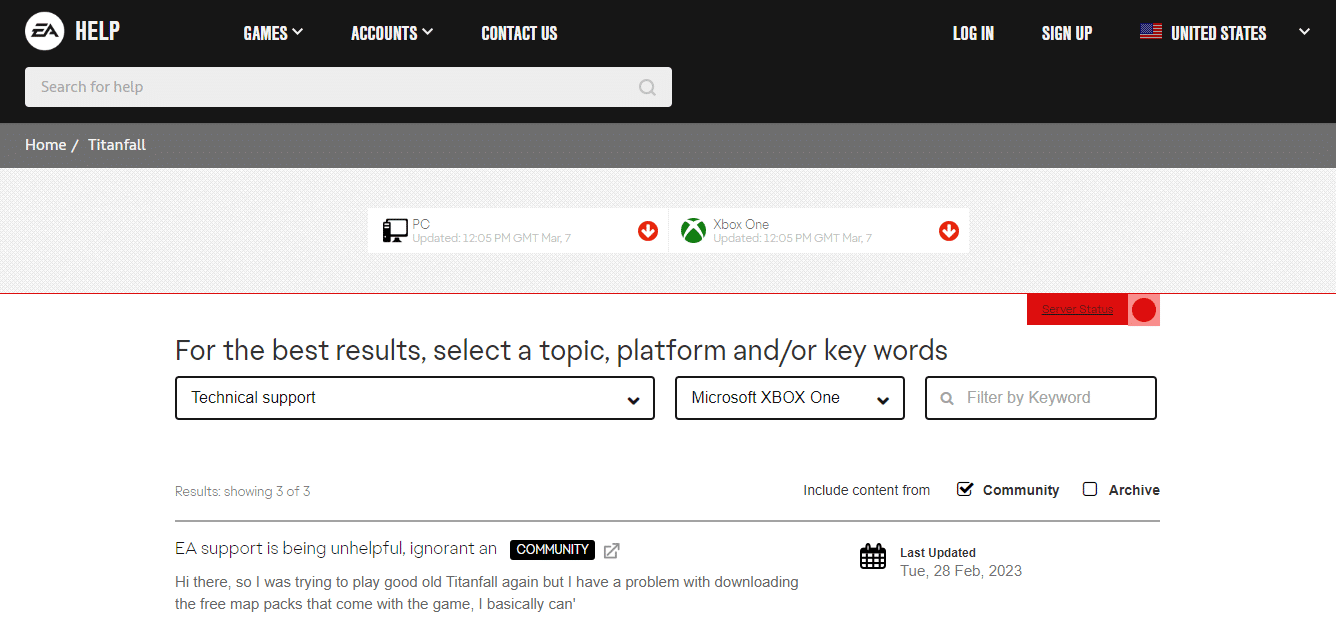
方法 2:等待 Xbox 服务服务器正常运行时间
如果 Titanfall 2 游戏的服务器看起来完全正常并且正在运行,您应该检查 Xbox 服务器状态。 在维护期间,Xbox 服务器似乎在一段时间内存在争议,并在 Xbox 上出现 Titanfall 2 错误 429。 单击以访问 Xbox 状态页面并确保任何类型的中断。
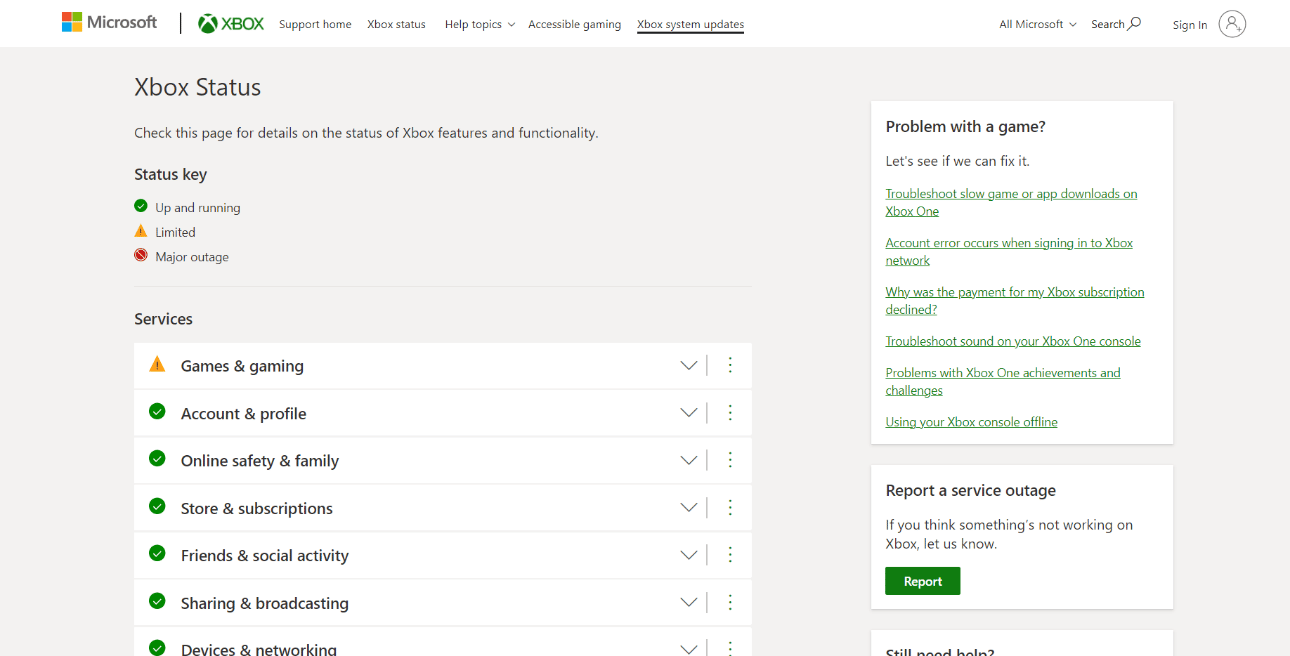
另请阅读:修复 Xbox One 错误 0x80a40019
方法 3:排除网络连接故障
如果您在加载游戏时遇到问题,我们怀疑这可能是由互联网连接障碍引起的。 缓慢或不稳定的互联网连接将导致此错误。 较低的互联网速度和不稳定的互联网连接会在 Xbox 控制台上以 Titanfall 2 Error 429 的形式吸引错误。 如果连接不合标准,则下载适当的文件以在控制台上运行游戏变得困难。 按照以下步骤在您的 Xbox One 主机上测试验证网络连接:
1. 按Xbox按钮启动指南。
2. 从菜单中选择配置文件和系统。
3. 单击设置。

4. 从设置列表中选择常规。
5. 在常规选项卡中,单击网络设置。
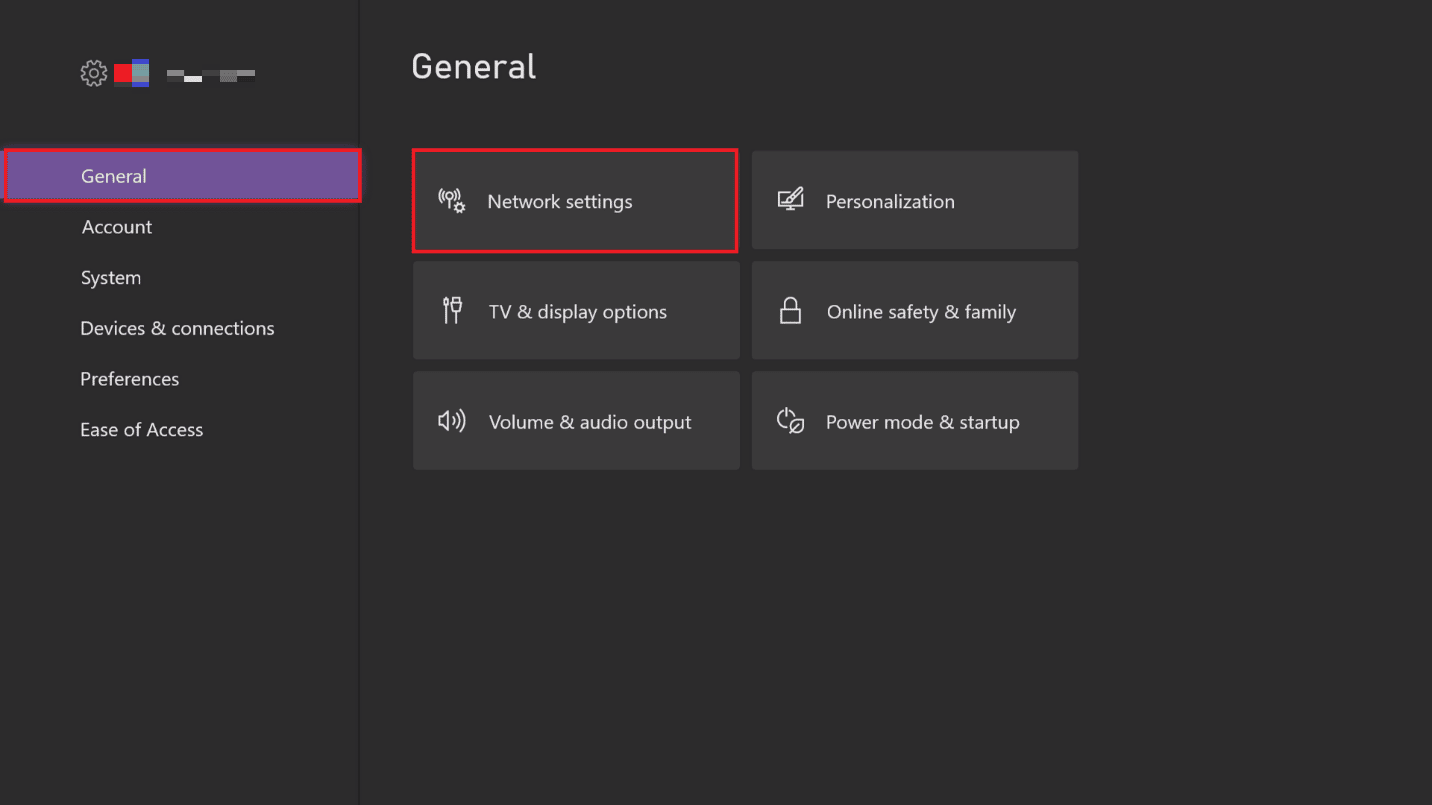
6. 在故障排除下的右侧,单击测试网络连接。
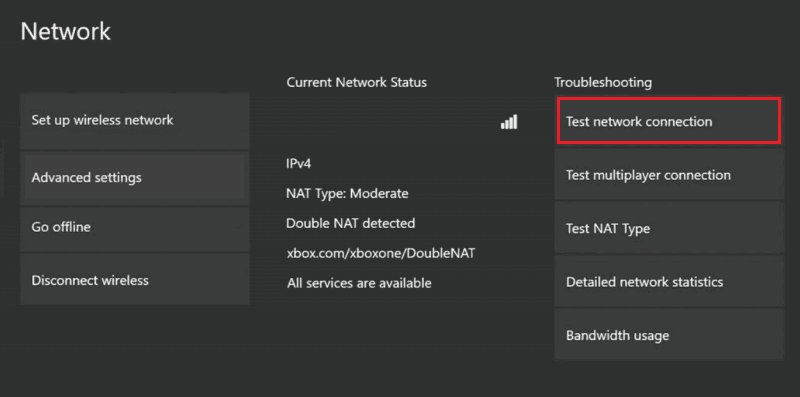
7. 然后,再次进入网络设置并选择高级设置,如下图所示。
8. 现在,选择备用 Mac 地址 > 清除选项。
方法 4:恢复 Internet 连接
如果在最后一步中,网络连接出现任何延迟,您应该重新启动 Internet 源,以增强稳定和更快的连接。
1.关闭路由器电源几分钟。

2. 现在打开它重新启动它。
现在您还可以在 Speedtest.net 网站上检查您的互联网速度。
另请阅读:修复 Xbox One 游戏邀请不工作
方法 5:重新启动 Xbox 主机
如果在尝试了上述所有提供的方法后,您发现服务器和互联网连接都达标,我们检测到 Xbox 在启动时没有正确执行文件的可能性,这只是一个可以修复的故障,重新启动您的Xbox One 控制台。
1. 按住控制器中央的Xbox按钮,直到它启动 Power Center。
2. 选择重新启动控制台选项。
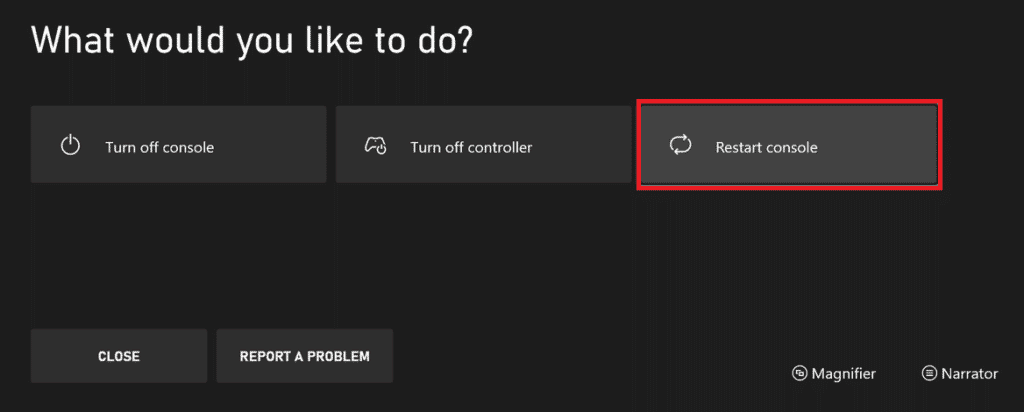
3. 单击重新启动以确认。
方法 6:重新登录 Xbox
您登录的 ID 可能存在一些问题。它也可能与购买和玩游戏有关,退出设备并重新登录以修复 Titanfall 2 与服务器的连接在 Xbox 上超时。
1. 按控制器上的Xbox按钮。
2. 导航到配置文件和系统。
3. 单击注销选项。
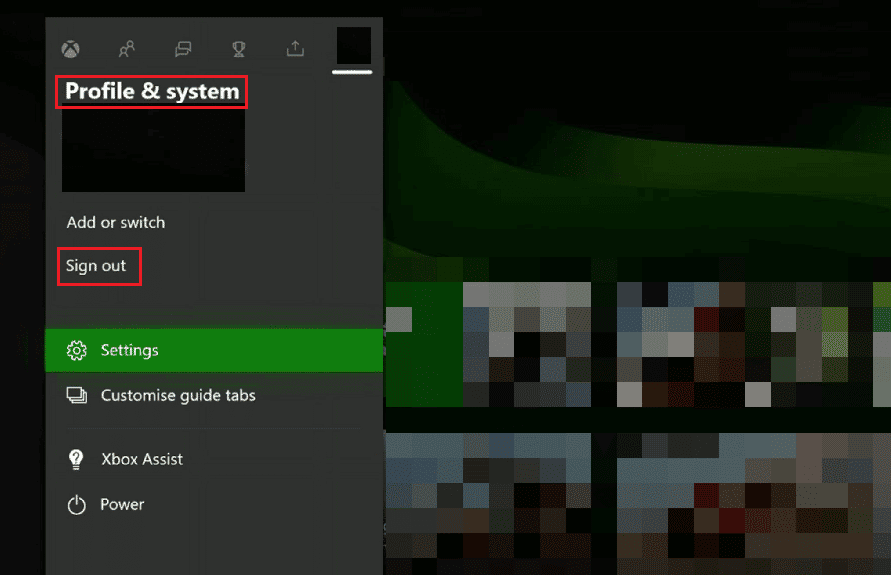

4. 等待一段时间,然后输入凭据重新登录。
方法七:更新控制台
在导致 Titanfall 2 Error 429 on Xbox 的原因中,我们了解到任何设备上的过时软件都可能触发错误,因为它们会在系统中引发错误或故障。 您可以更新它并检查它是否为您解决了问题。
1. 如果您的 Xbox 主机已连接到互联网,请按Xbox按钮启动指南。
2. 选择配置文件和系统并单击设置。

3. 从设置菜单中选择系统。
4. 现在点击更新和下载。
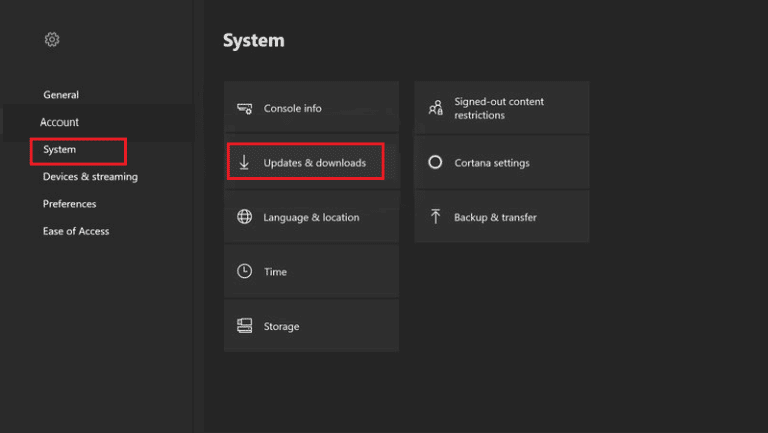
5. 最后选择更新控制台。
如果在此步骤中,没有可用的控制台更新显示为灰色,那是因为它已经是最新的。
6. 勾选让我的主机保持最新和让我的游戏和应用程序保持最新复选框。
7.重新启动 Xbox One 控制台以确保立即应用更改。
这将使 Xbox 能够自动检查软件更新并安装它们。
另请阅读:修复 Xbox 错误代码 0x87af000d
方法 8:从 Xbox 清除缓存数据
当 Xbox One 控制台未正确加载时,它可能会累积大量损坏的临时文件。 此外,值得注意的是,许多缓存文件会在启动或玩游戏时占用游戏文件并触发问题。 Xbox One 上的临时缓存数据可能会触发 Titanfall 2 Xbox 上的错误 429。 要清除缓存数据,我们必须执行电源循环。
1. 按Xbox 指南。
2. 导航到设置并选择系统设置。
3. 现在,选择存储并选择要清除的设备。
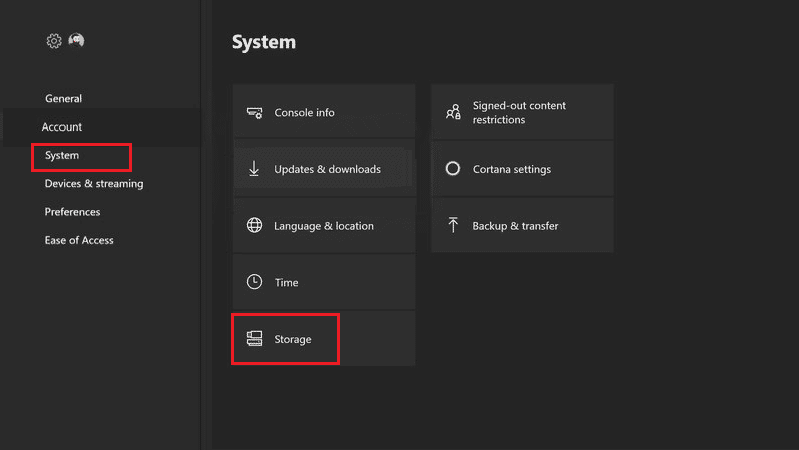
4. 按 Xbox 控制器上的Y按钮。
5. 从菜单中选择清除系统缓存并选择是确认。
另请阅读:修复 Origin Overlay 在 Titanfall 2 中不起作用
方法 9:清除 Xbox 上的保留空间
如果您在清除缓存数据后仍然无法运行游戏,您的游戏文件可能已损坏。 删除保存的数据会损坏错误的文件。
1. 在您的 Xbox One 上,打开主屏幕上的我的游戏和应用程序。
2. 单击查看全部并突出显示Titanfall 2 。

3. 使用控制器按下菜单按钮。
4. 选择管理游戏和附加组件。
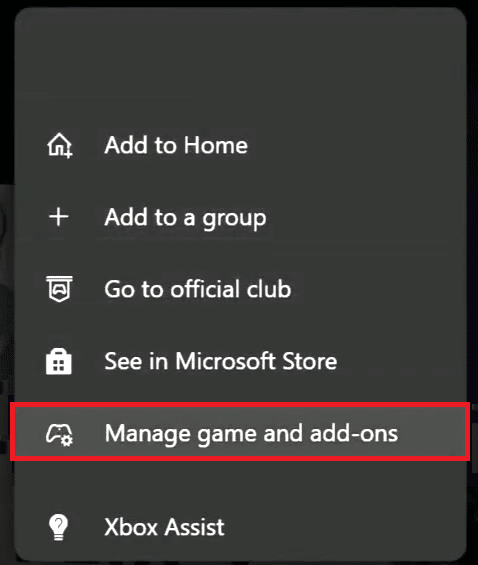
5. 选择保存的数据。
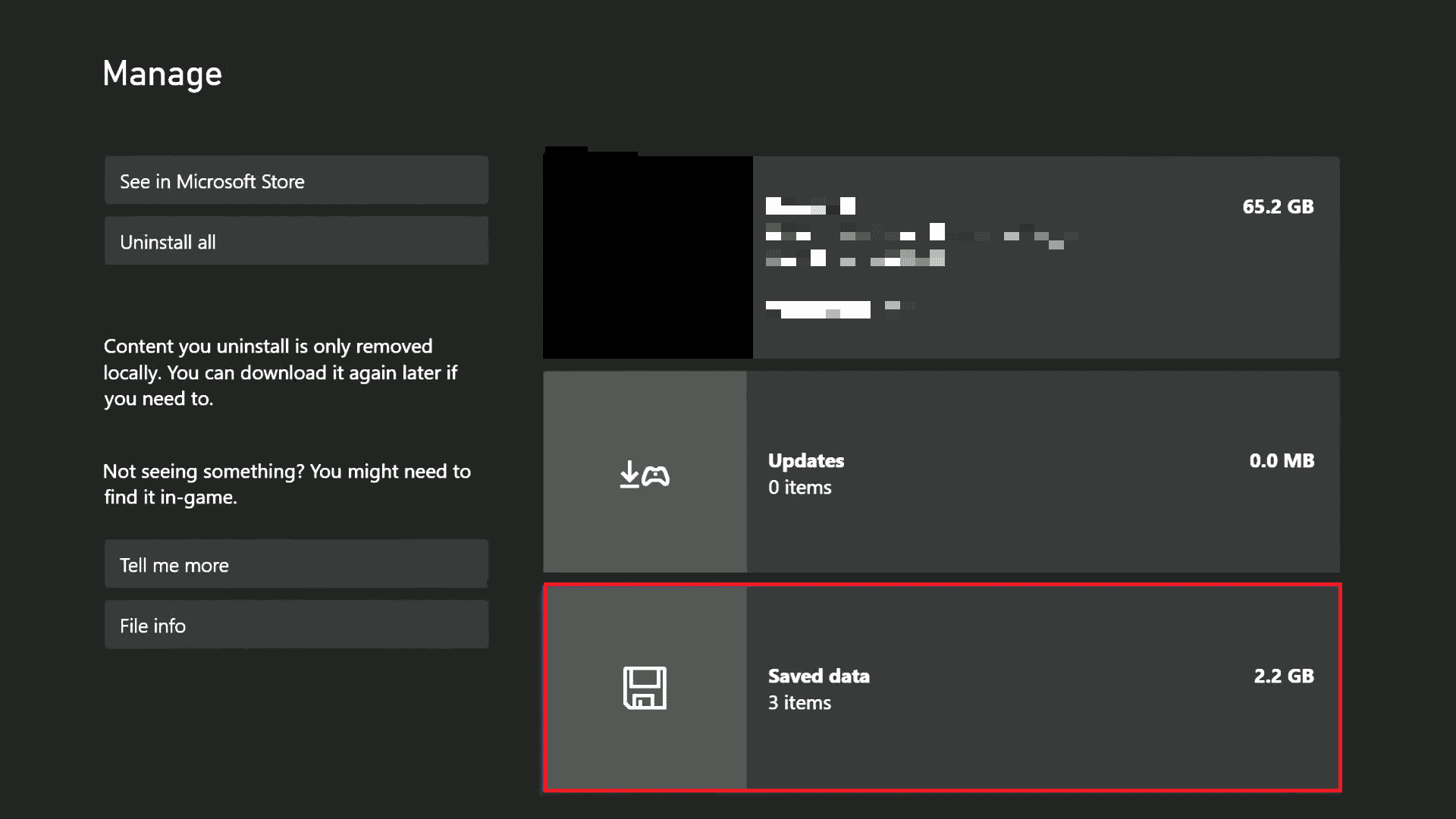
6. 选择预留空间。
7. 选择清除保留空间选项。
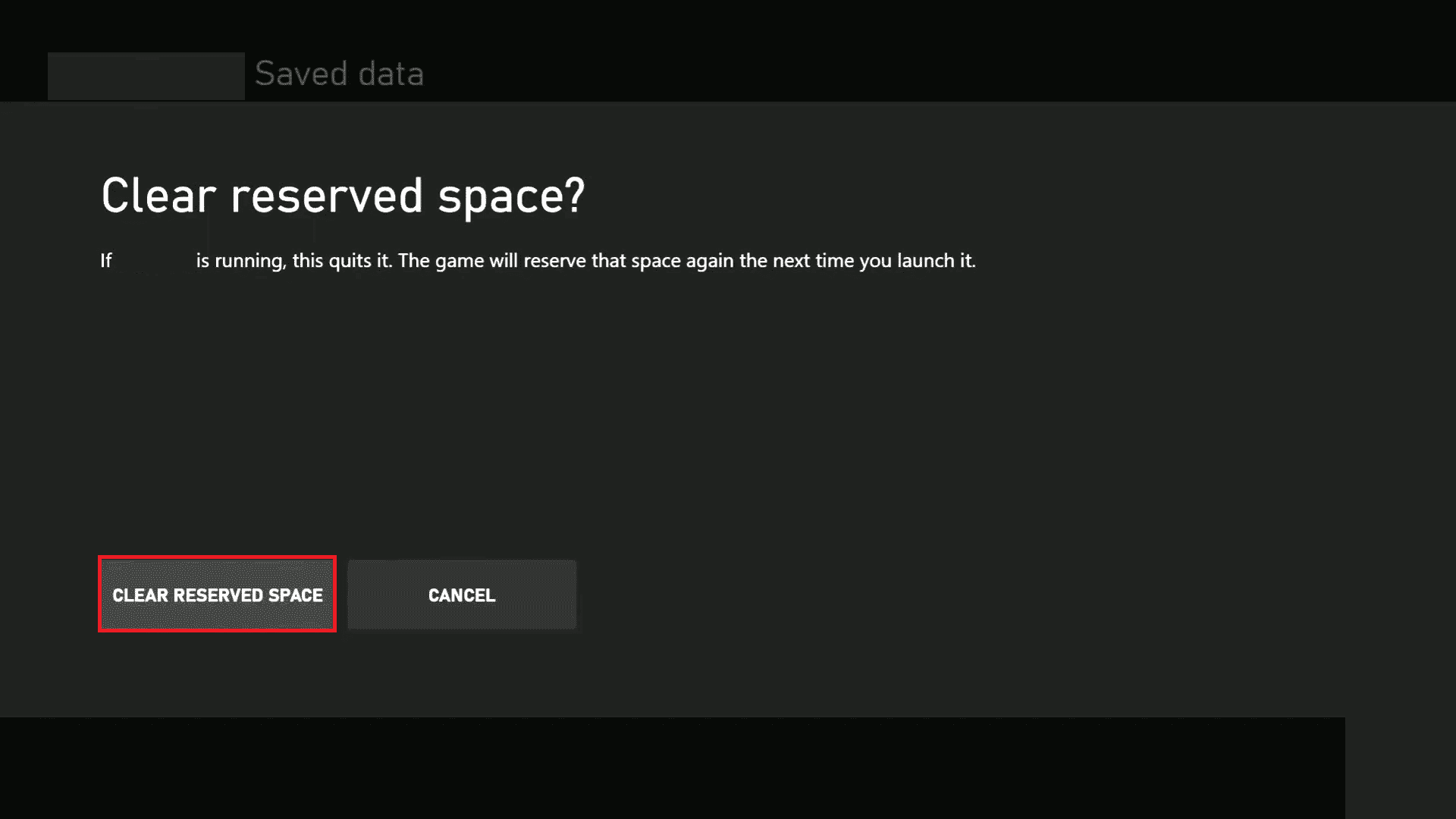
8.重新启动游戏。
另请阅读:修复 Xbox Live 错误代码 80072EF3
方法 10:在 Xbox 上重新安装游戏
使用高画质和高级游戏,Xbox 上的存储空间减少得足够快。 Titanfall 2 可以按照以下步骤从 Xbox 库中卸载。
1. 按Xbox 按钮并选择我的游戏和应用程序。

2. 点击查看全部,然后选择游戏。
3. 导航到Titanfall 2并选择游戏。
4. 按控制器上的菜单按钮。
5. 从弹出窗口中选择卸载。
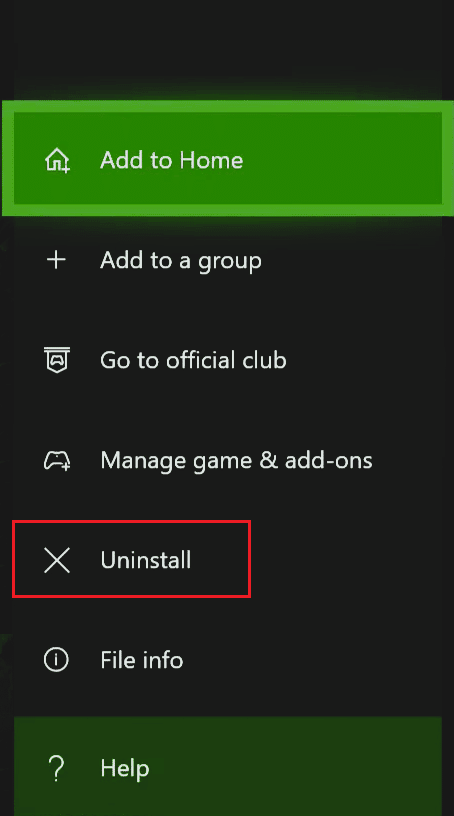
6. 单击全部卸载以确认。
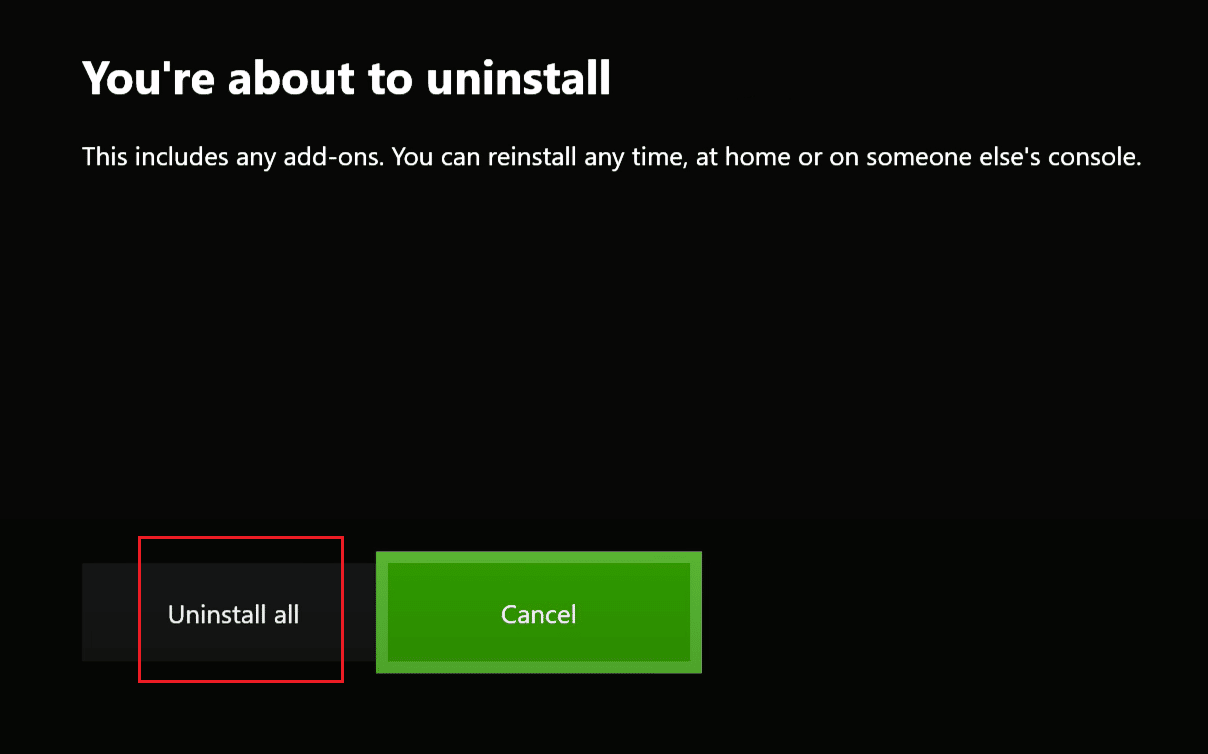
现在是时候重新安装游戏了。 要重新安装 Titanfall 2,请按照以下步骤操作。
1. 按Xbox按钮并再次潜入我的游戏和应用程序。
2. 在屏幕上选择完整库选项。
3. 现在,选择所有拥有的游戏。
下拉菜单将显示之前购买的所有游戏,即使它们现在已从 Xbox 控制台卸载。
4. 从列表中突出显示Titanfall 2 ,然后单击安装。
受到推崇的:
- 如何删除 Facebook 签到
- 修复现代战争 2 错误 Travis Shipton
- Xbox One 商店的税收是多少?
- 修复购买者需要在 Xbox 上登录错误
有了这些我们就到此结束本文。 感谢您阅读。 我们希望本指南对您有所帮助,并且您能够修复Titanfall 2 Xbox 上的错误 429问题。 让我们知道哪种方法最适合您。 如果您有任何疑问或建议,请随时将其放在下面的评论部分。 在那之前,继续射击!
